¿Cómo solucionar el Error Fatal C0000022 en Windows?
Problema: He estado intentando instalar las actualizaciones y parches de Windows 10, pero todos los intentos acaban con el Error Fatal C0000022 mientras reinicio. Por ello, la actualización se aborta y no se instala ningún parche. ¡No sé por qué ocurre esto, por lo que agradecería vuestra ayuda!
Respuesta resuelta
El Error Fatal C0000022 es un error de Windows que puede aparecer cuando se intentan actualizar los sistemas operativos Windows 10, 8 o 7. Normalmente, durante la actualización los usuarios ven la notificación del error una vez el procedimiento está cercano al 90%. De este modo, la gente no puede obtener sus actualizaciones.
Incluso aunque el Error Fatal C0000022 comenzase a mediados de 2017, los usuarios aún se encuentran con este problema en 2018. Los entusiastas de Windows especulan que el culpable del Error Fatal C0000022 es una inapropiada actualización de Windows. Si la instalación de la actualización queda interferida, por ejemplo, por un cierre inesperado del sistema, algunos archivos de Windows Update pueden quedar corruptos.
Adicionalmente, el error C0000022 puede también estar generado por una aplicación de terceras partes de poca o nula confianza, por un malware o virus que inyecta códigos maliciosos en el Sistema Operativo y corrompe los datos de la configuración de inicio. En consecuencia, el sistema falla a la hora de reiniciarse tras la instalación de la actualización o de un reinicio aleatorio.
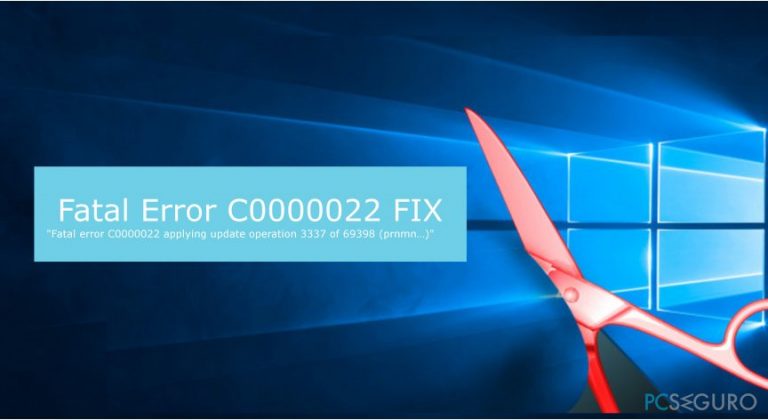
Además, alguna gente reporta que cuando intentan solucionar el Error Fatal C0000022 reinstalando el Sistema Operativo Windows, no se les permite realizar copia de seguridad de sus archivos o de otra información importante. De este modo, pueden ser engañados para deshacerse de este problema sin perder datos esenciales que estén almacenados en tu ordenador.
Con suerte, nuestros investigadores en seguridad han preparado instrucciones detalladas que muestran cómo solucionar el Error Fatal C0000022 en Windows 10. Están diseñadas para guiar a los usuarios paso a paso a través del procedimiento y ayudarles a mantener la información importante mientras intentan deshacerse de este error. Por favor, síguelas con mucho cuidado y atención para solucionar exitósamente el Error Fatal C0000022.
Tres modos de solucionar el Error Fatal C0000022 en Windows 10
Como ya hemos mencionado antes, los programas potencialmente no deseados (PUPs) e incluso los malwares pueden comprometer e interferir en la instalación de la actualización de Windows 10. De este modo, el único modo de solucionar el Error Fatal C0000022 si tu ordenador está infectado es deshacerse de los programas maliciosos en primer lugar.
Para ello, te recomendamos instalar y ejecutar una comprobación completa del sistema con una herramienta legítima de optimización del sistema, como Fortect. Se ha desarrollado para ayudar a la gente a solucionar posibles daños causados por virus y reemplazar archivos o DLLs corruptas o restantes. Adicionalmente, es una excelente herramienta para solucionar el Error Fatal C0000022 y otros errores de Windows automáticamente.
Método 1. Intentar usar la función Restauración del Sistema
Si has instalado las últimas actualizaciones de Windows Update y justo después tu PC se empezó a bloquear con el Error Fatal C0000022 mientras se reiniciaba, deberías forzar el apagado del sistema e intentar reiniciarlo. Si has logrado entrar en tu PC con éxito, entonces muévete al siguiente método. En caso de que no puedes entrar en tu escritorio de ningún modo, por favor, realiza una Restauración del Sistema.
- Cuando tu PC esté intentando reiniciarse, pulsa la tecla Shift repetidamente;
- Selecciona Reparar tu ordenador;
- Luego haz click en Solucionador de Problemas y selecciona Opciones Avanzadas;
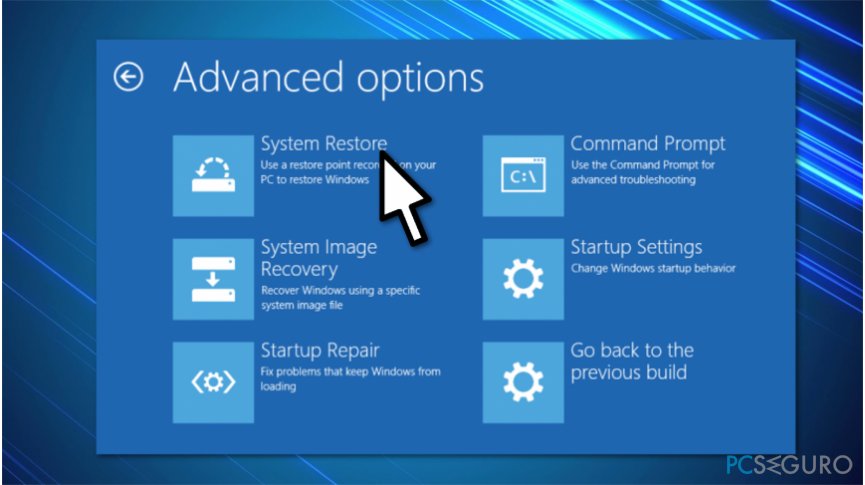
- Finalmente, opta por Restaurar Sistema y espera a que el sistema operativo Windows inicie los arreglos automáticamente.
Método 2. Instalar las actualizaciones manualmente
Si el problema no parece estar generado por programas de terceros o virus, nos gustaría recomendarte navegar a la página web oficial de Microsoft y descargar manualmente las actualizaciones de Windows Update. Si las actualizaciones parecen estar instaladas pero el Error Fatal C0000022 sigue apareciendo, puede ser que Microsoft haya lanzado una actualización dañada que no puede ser instalada hasta que no se lance el parche. Para revertir la instalación de la actualización, tienes que:
- Pulsar las teclas Windows + I para abrir la Configuración;
- Selecciona Actualizaciones y Seguridad;
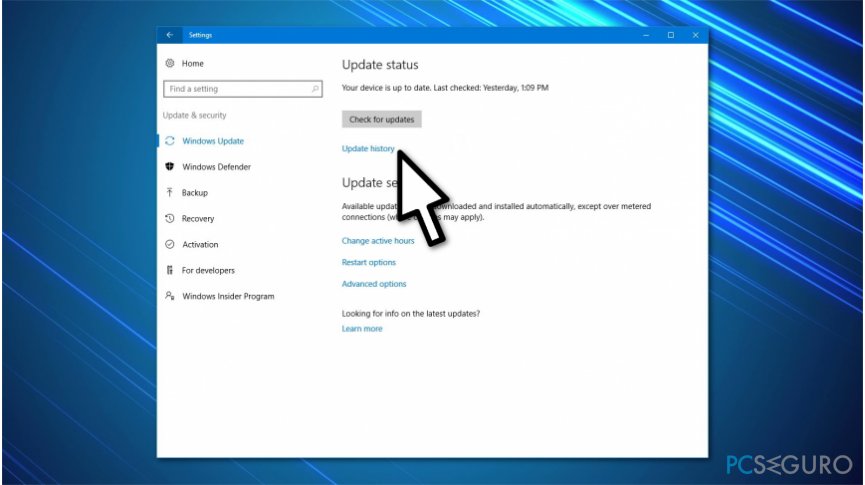
- Click en Historial de actualizaciones;
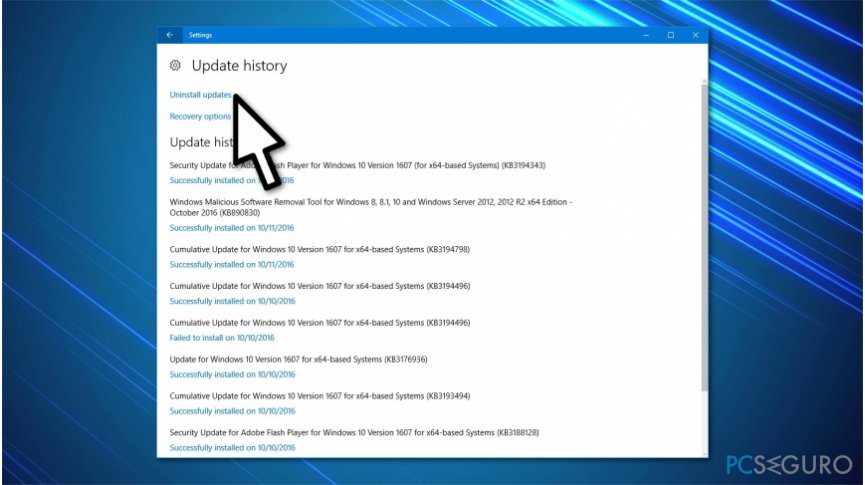
- Selecciona Desinstalar Actualizaciones arriba de la ventana;
- Luego localiza las últimas actualizaciones instaladas;
- Click derecho en ellas y selecciona Desinstalar;
- Reinicia el PC.
Método 3. Intenta desinstalar la actualización a través del comando DISM
- Ve a Inicio y escribe Símbolo del Sistema;
- Selecciona Símbolo del Sistema (Administrador);
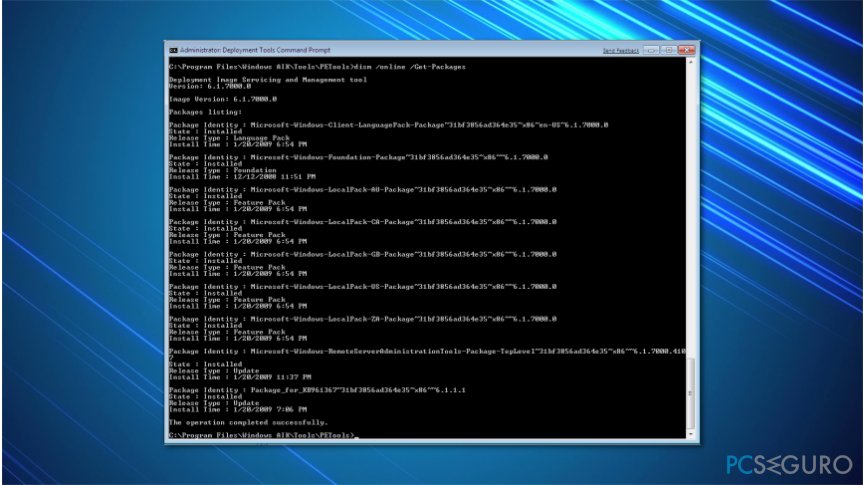
- Escribe el siguiente comando y pulsa Enter:
- DISM.exe /Image:C:\\ /get-packages
- Localiza el nombre de la actualización instalada (por ejemplo. package_for_KB976932~31bf3856ad364e35~amd64~~6.1.1.1) y cópialo;
- Ejecuta el siguiente comando y pulsa Enter:
- DISM.exe /Image:C:\\ /remove-package /packagename:[INSERTA EL NOMBRE DE LA ACTUALIZACIÓN AQUÍ] (por ejemplo. DISM.exe /Image:C:\\ /remove-package /packagename:package_for_KB976932~31bf3856ad364e35~amd64~~6.1.1.1)
- Reinicia tu ordenador.
Repara tus Errores automáticamente
El equipo de pcseguro.es está intentando hacer todo lo posible para ayudar a los usuarios a encontrar las mejores soluciones para eliminar sus errores. Si no quieres comerte la cabeza con técnicas de reparación manuales, por favor, usa los programas automáticos. Todos los productos recomendados han sido probados y aprobados por nuestros profesionales. Las herramientas que puedes usar para solucionar tu error se encuentran en la lista de abajo.
Felicidad
Garantía
Protege tu privacidad online con un cliente VPN
Una VPN es crucial cuando se trata de la privacidad del usuario. Los registradores online como cookies no solo son usadas por plataformas de redes sociales y otras páginas webs, sino también por tu Proveedor de Servicios de Internet y el gobierno. Incluso si aplicas los ajustes más seguros a través de tu navegador, puedes ser trackeado a través de las aplicaciones que estén conectadas a Internet. Además, los navegadores centrados en la privacidad como Tor no son la opción más óptima debido a la disminución de la velocidad de conexión. La mejor solución para proteger tu privacidad es Private Internet Access – mantente anónimo y seguro en línea.
Las herramientas de recuperación de datos pueden prevenir la permanente pérdida de archivos
Los programas de recuperación de datos son una de las mejores opciones que pueden ayudarte a recuperar tus archivos. Una vez elimines un archivo, no se desvanece en e aire – permanece en el sistema mientras no haya un nuevo dato que lo sobrescriba. Data Recovery Pro es un programa de recuperación que busca las copias de los archivos eliminados dentro de tu disco duro. Al usar esta herramienta, puedes prevenir la pérdida de documentos valiosos, trabajos de la escuela, imágenes personales y otros archivos cruciales.


Qué más puedes añadir sobre el problema: "¿Cómo solucionar el Error Fatal C0000022 en Windows?"
Lo siento, debes estar conectado para publicar un comentario.